- Előfordulhat, hogy az internet működik az egyik böngészővel, de egyáltalán nem működik más, internetet támogató alkalmazásokkal.
- A legtöbb esetben ezt a problémát a nem megfelelő proxy-konfiguráció okozza, amely csak bizonyos alkalmazások számára teszi lehetővé az internet használatát. Segíthetünk a megoldásában.
- Nézze meg a mi oldalunkat Hálózati hibaelhárítás szakasz a könnyebben követhető útmutatókért.
- Látogasson el a weboldalunkra Hálózati és Internet Hub további hálózati útmutatókat, tippeket és trükköket fedezhet fel.
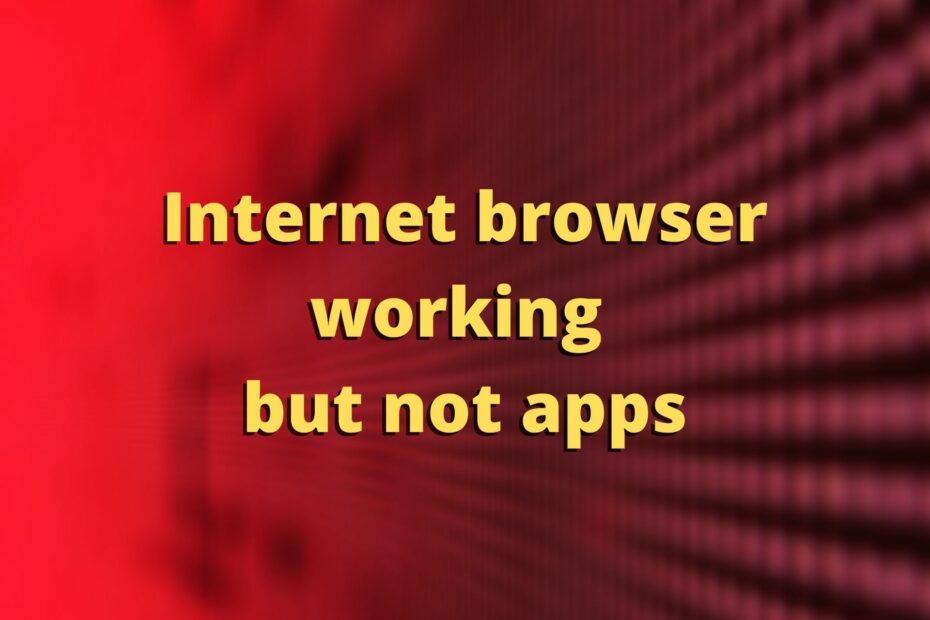
Ez a szoftver folyamatosan futtatja az illesztőprogramokat, és így megóvja az általános számítógépes hibáktól és a hardverhibáktól. Ellenőrizze az összes illesztőprogramot most 3 egyszerű lépésben:
- Töltse le a DriverFix alkalmazást (ellenőrzött letöltési fájl).
- Kattintson a gombra Indítsa el a szkennelést hogy megtalálja az összes problémás illesztőprogramot.
- Kattintson a gombra Frissítse az illesztőprogramokat új verziók beszerzése és a rendszer hibás működésének elkerülése érdekében.
- A DriverFix fájlt letöltötte 0 olvasók ebben a hónapban.
Néha észreveheti, hogy az internet az egyik webböngészővel működik, de más, az internetet támogató alkalmazásokkal nem.
Gyakran előfordul, hogy ezt a problémát valószínűleg a számítógépén lévő helytelen proxy-konfiguráció okozza.
A problémát tapasztalt felhasználók szerint internetkapcsolatuk remekül működött a Firefoxban.
Használata közben azonban egyáltalán nem működött Króm, Edge és más, a számítógépükre telepített alkalmazások, például a Microsoft Store.
Ha Önt is érintette ez a probléma, olvassa el alábbi javaslatainkat, és tanulja meg, hogyan lehet ezt könnyedén megoldani.
Mit tehetek, ha a Windows 10 alkalmazásom nem tud csatlakozni az internethez?
Futtassa a Windows Store hibaelhárítót
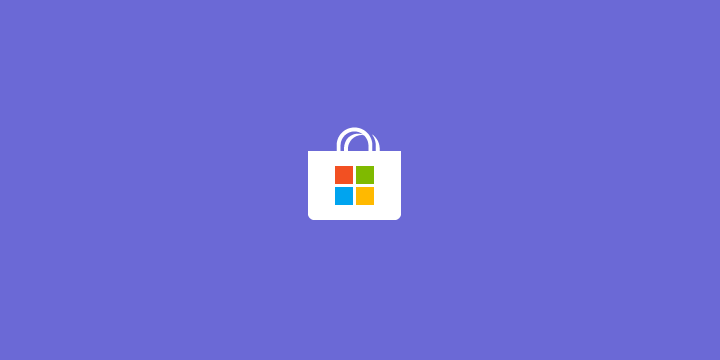
A Windows beépített alkalmazásainak hibaelhárítója segíthet a Microsoft Store és bármely alkalmazásának problémáinak kijavításában.
Nézze meg, hogyan használhatja ebben a helyzetben:
- Nyissa meg a RajtMenü
- Válassza a lehetőséget Beállítások
- Menj Frissítések és biztonság
- Navigáljon a Hibaelhárítás fülre
- Görgessen lefelé, és válassza a lehetőséget Windows Store alkalmazások
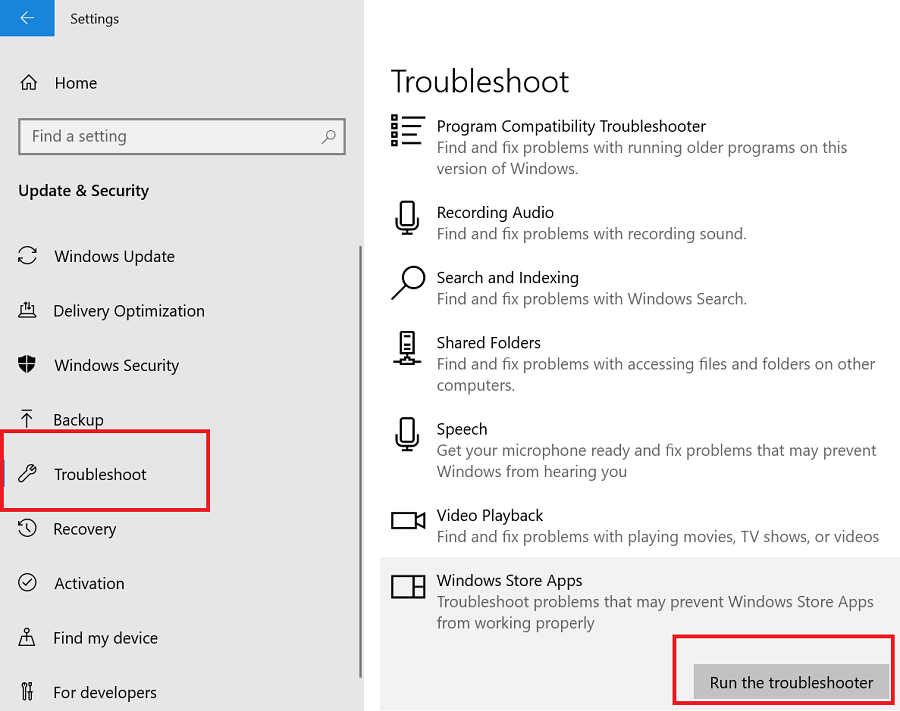
- Kattints a Futtassa a hibaelhárítót gomb
- Várja meg, amíg a hibaelhárító megvizsgálja a rendszert olyan problémákkal
- Alkalmazza a hibaelhárító által ajánlott javításokat
- Ellenőrizze, hogy az alkalmazások képesek-e csatlakozni az internethez
Tiltsa le a VPN-t és a tűzfalat

- Nyissa meg VPN ügyfél
- Csatlakozzon a VPN-szerverhez, amelyhez csatlakozik
- Ellenőrizze, hogy alkalmazásai rendelkeznek-e internet-hozzáféréssel
- Ha nem, folytassa az alábbi lépéseket
- Nyissa meg a RajtMenü
- Válassza a lehetőséget Beállítások
- Menj Frissítés és biztonság
- Irány ide Windows biztonság

- Kattints a Tűzfal és hálózati védelem gomb
- Válassza ki a jelenleg aktív hálózat
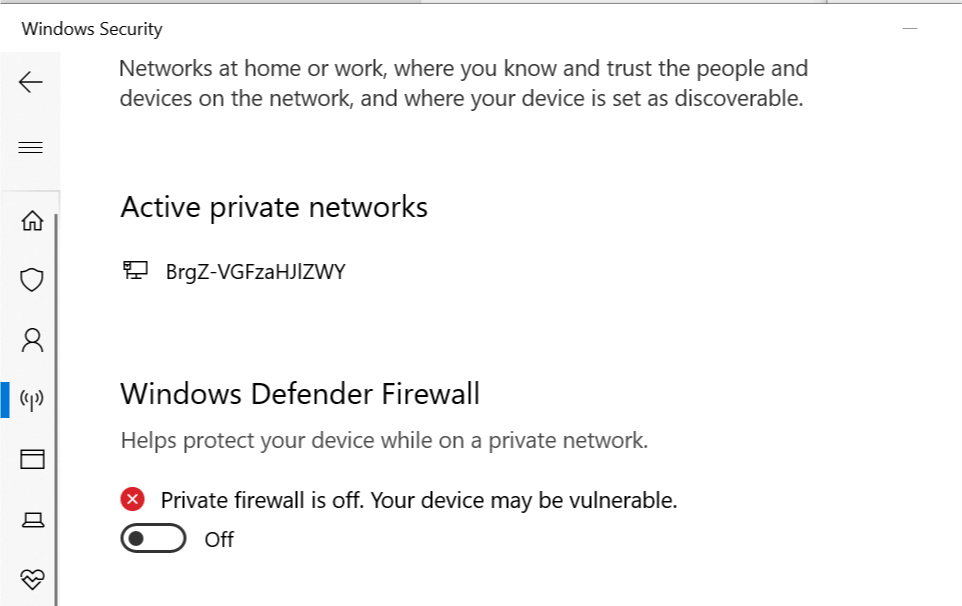
- Kapcsolja be a kis kapcsolót Windows Defender tűzfal ki
- Indítsa el a Microsoft Store alkalmazást
- Ellenőrizze az esetleges fejlesztéseket.
Tiltsa le a proxyt a LAN számára

Tiltsa le a proxyt a LAN számára
- megnyomni a Win Key + R kombináció a billentyűzeten
- típus ellenőrzés és kattintson rendben a Vezérlőpult megnyitásához
- Menj Hálózat és internet
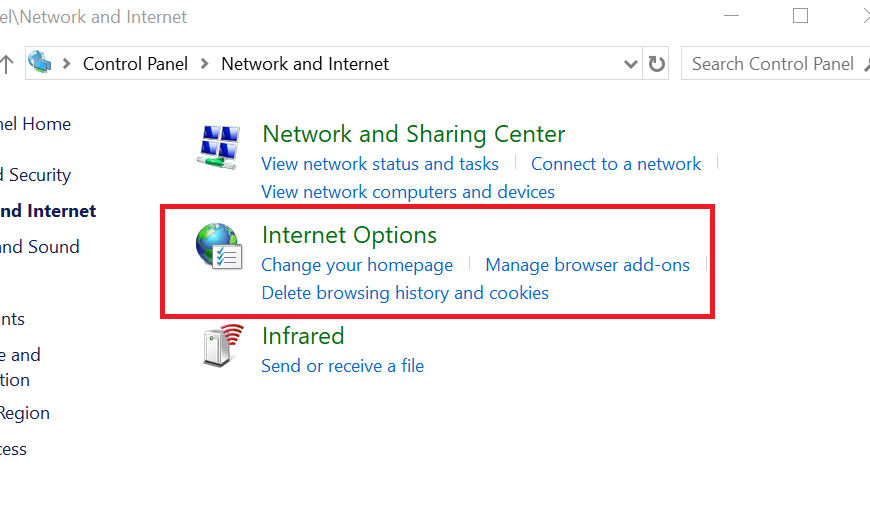
- Válassza a lehetőséget internetes lehetőségek
- Menj a Kapcsolatok fülre
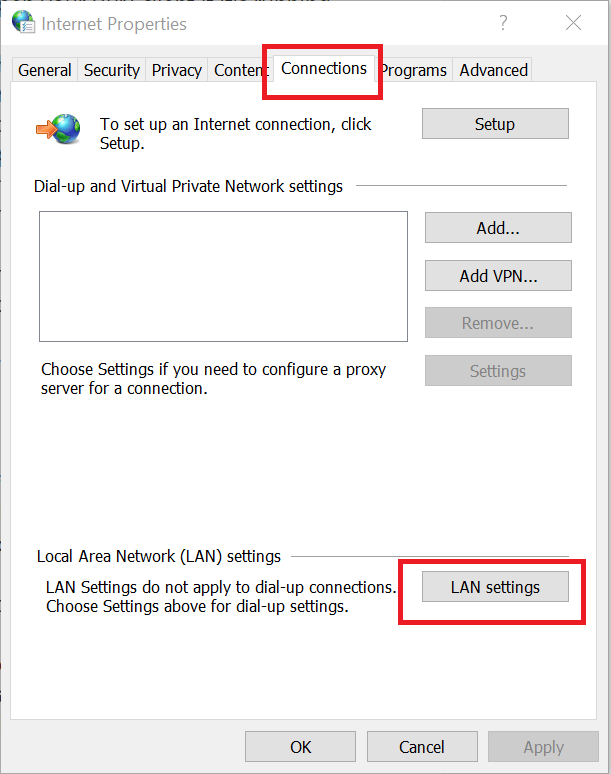
- Kattints a LAN beállítások gombot a Helyi hálózat (LAN) beállításai szakasz
- Győződjön meg arról, hogy a A beállítások automatikus észlelése négyzet be van jelölve.
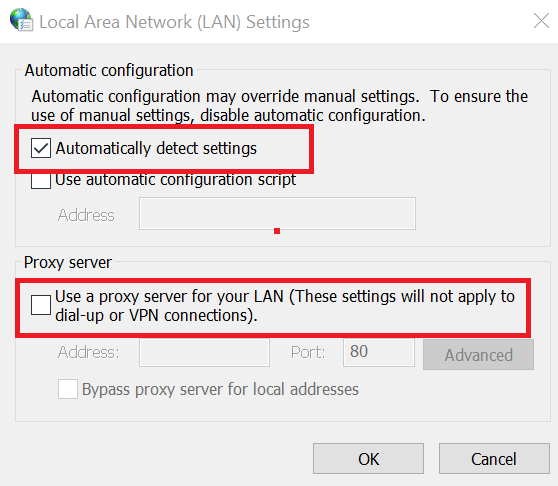
- Törölje a jelölést Használjon proxykiszolgálót a LAN-hoz (ezek a beállítások nem vonatkoznak a betárcsázós vagy a VPN-kapcsolatokra) doboz
- Kattintson a gombra rendben a változások mentéséhez
- Kattintson a gombra Alkalmaz és rendben újra
- Válasszon le és csatlakozzon újra a hálózathoz
- Ellenőrizze, hogy a probléma megoldódott-e
A helytelen proxy konfigurációk megzavarhatják a számítógép azon képességét, hogy az internetkapcsolatot a böngészőn kívül használja.
Nem lehet letiltani a proxyt a Windows 10 PC-n? Nézze meg útmutatónkat, és ismerje meg, hogyan lehet gyorsan megoldani ezt a problémát.
Tehát van értelme, hogy a proxy egy ideig történő letiltása a hálózaton elősegítheti a dolgok normalizálását.
Következtetés
Mindent figyelembe véve, ha azt veszi észre, hogy internetkapcsolata egy bizonyos böngészőben működik, de a számítógépén lévő egyéb alkalmazásokkal nem, akkor jó helyen jár.
A problémát valószínűleg a helytelen proxy-konfiguráció okozza a számítógépen, és útmutatónk segítségével pillanatok alatt kijavíthatja.


